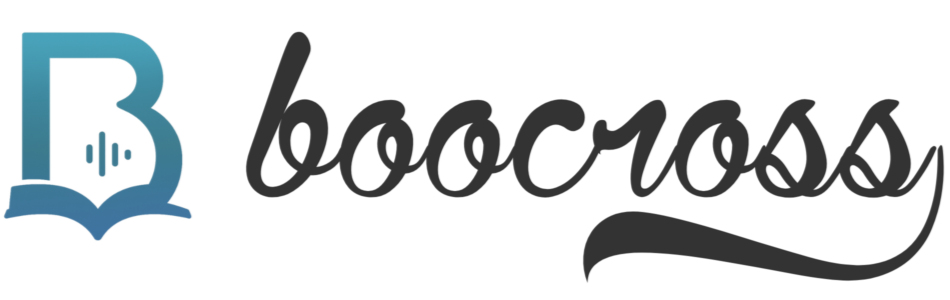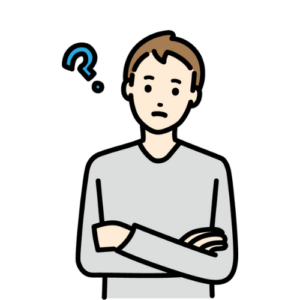
通勤中や家事の合間にkindle読み上げで”ながら読書”したいけど、端末やアプリごとの使い方や設定が複雑で、日本語の自然さや未対応本への対策までちゃんと知りたい。



こうした疑問に答えます。
- 対応端末と読み上げ可能な本の見分け方
- スマホ・kindle端末・Alexaでの読み上げ設定手順
- 未対応本や読み上げ中断への具体的な対策
kindle読み上げはiphoneやandroid、Alexaなど多様な端末・アプリの設定次第ですぐ使えます。
pcでも専用アプリを使えば音声読み上げが可能。声の変更やボイスロイドを使った朗読も設定できます。
本の自動読み上げ機能の限界や対応状況を正しく理解し対策すれば、誰でも快適な”聴く読書”生活を始められるでしょう。詳しい手順やコツをぜひご覧ください。
Kindleの読み上げの基本を理解し、対応状況を把握する
Kindle読み上げ機能は、通勤や家事の合間に「ながら読書」をしたい方にとって非常に便利な機能です。多くの端末やアプリでkindle音声読み上げが可能であり、読書の方法が拡張されている点が強み。
その一方で、対応端末や読書体験には差があるため、選択肢や設定方法を把握することが重要です。
対応端末の一覧を確認する
まず、kindleの読み上げ機能が使える端末やアプリには下記があります。
- iPhone(iOS)の場合:アクセシビリティ機能の「読み上げコンテンツ」機能か、VoiceOverを利用
- Android端末:アクセシビリティ機能「選択して読み上げ」やTalkBackを利用
- Fireタブレット:設定画面から「アシストリーダー」などの機能を利用
- Alexaアプリ・Echoデバイス:Alexaに話しかけてKindle本を読ませることが可能
- Kindle専用端末:一部モデルのみVoiceView+Bluetoothで読み上げ対応
- PC(Windows/Mac):基本的に公式Kindleアプリでは非対応、外部スクリーンリーダーを用いた代替手段が必要
kindle読み上げ機能を最大限活用するには、ご自身の使用端末に合った方法を選び、アクセシビリティ設定やアプリの活用がポイントとなります。
読み上げに対応したKindle本を見分ける
Kindle本の中には音声読み上げやTTS(Text-to-Speech)に対応していないタイトルが存在します。主な理由として、コミックや固定レイアウト本、権利設定などが挙げられます。
対応しているかどうかは、商品の詳細ページに「テキスト読み上げ機能」が「有効」かどうか記載があります。Audible版が存在する本の場合、Whispersync for Voiceにも対応していることが多いです。
これらの表示を確認することで、kindle自動読み上げ機能が利用できる本かどうか素早く見分けることができます。
Audibleの特徴を理解し、Whispersyncと比較検討する
「kindle読み上げ」と「Audible」は似ていますが、根本的に異なるサービスです。
| 項目 | Kindle読み上げ機能 | Audible(オーディブル) |
|---|---|---|
| 音声の種類 | 合成音声(TTS) | プロ声優によるナレーション |
| 速度・声質調整 | 再生速度調整可、声質はOS依存 | 再生速度調整可、声質は作品ごと |
| 対応端末 | iOS/Android/Fire/Alexa等 | iOS/Android/PC/タブレット等 |
| 価格 | 基本無料(書籍購入のみ) | サブスク(月1冊無料)、単品購入も可 |
| 読み上げ対応範囲 | ほぼ全Kindle本(著作権等除く) | Audible対応オーディオブックのみ |
| バックグラウンド | OSやアプリ設定により異なる | 可能 |
| Whispersync | 一部対応(対応本のみ音声同期) | Kindle/Audible両フォーマットで切替・同期可 |
Whispersync for Voiceを使えば、Kindle本とAudible版を連携し、読書と聴読を自由に切り替えられます。Audibleはナレーターの自然な声が特徴ですが、kindle朗読は合成音声のため、自然さや聴き取りやすさでは劣る場合があります。
用途や予算に合わせて、どちらのサービスを使うか選んでください。
\ 10/14まで聴き放題が2ヵ月無料! /
※公式サイトに飛びます
PCでの対応状況を確認し、代替策を検討する
PC(Windows・Mac)のKindleアプリは公式に音声読み上げをサポートしていません。
代替策としては、Windowsのスクリーンリーダー(ナレーター)や、Macの場合はVoiceOver機能を利用しKindle本を読み上げる方法があります。ただし、操作性や対応状況はスマホ・タブレットに比べると劣ります。
どうしてもPCでの利用が必要な場合、要約サービスやAudible版、またはスマートフォン・タブレットの活用もご検討ください。
このように、kindleの読み上げ機能は端末や本の種別によって使い勝手が異なります。ユーザーは自身のニーズや生活スタイルに合わせて、最適な方法を選ぶことが重要です。
スマホでKindleの読み上げを使う手順
Kindleの音声読み上げ機能は、iPhoneやAndroidスマートフォンの標準機能やKindleアプリを活用することで、通勤や家事の合間に「ながら読書」を実現できます。それぞれの端末やOSごとに設定手順や最適な使い方が異なるため、順を追って詳しく解説します。
①:iPhoneで「読み上げコンテンツ」を設定する
iPhoneではアクセシビリティ機能の「読み上げコンテンツ」を使い、Kindle本のテキストを自動音声で読み上げることが可能です。
iPhoneの「読み上げコンテンツ」機能を利用すれば、Kindleアプリのほとんどの書籍を音声で聴くことができます。iOS標準のTTS(Text to Speech)機能がKindleアプリのテキストにも対応しているためです。
設定方法は以下の通りです。
- 「設定」アプリを開き、「アクセシビリティ」→「読み上げコンテンツ」を選択
- 「画面の読み上げ」をONにする
- Kindleアプリで読みたい本の画面を開き、画面上部から2本指で下方向にスワイプして読み上げ開始
これにより本の内容を日本語音声で自然に読み上げられます。読み上げの速度や声質もiOSの設定で調整できます。
Kindle本の自動読み上げを日常的に活用したい方には非常に有効な方法です。
②:Androidの「選択して読み上げ」を有効にする
Android端末では、「選択して読み上げ」や「TalkBack」などのアクセシビリティ機能を利用してKindle本を音声で聴くことができます。
Android利用者にとって最大の利点は、OS標準の音声読み上げ機能が無料で使え、Kindleアプリでも手軽に活用できる点です。
設定手順は以下の通りです。
- 設定アプリから「ユーザー補助」または「アクセシビリティ」→「選択して読み上げ」をON
- Kindleアプリで読みたいページを開く
- 画面上の読み上げボタン(またはアイコン)をタップし、読み上げを開始
Androidでも声の種類や速度の調整が可能です。TalkBack機能を使うことで、画面操作全体を音声化することも可能ですが、Kindle本の文章だけ読み上げたい場合は「選択して読み上げ」が便利です。
③:Kindleアプリで読み上げを開始し、最適化する
上記設定後、Kindleアプリ上で読み上げを開始できます。最新のKindleアプリでは、アプリ内に音声読み上げ機能(アシストリーダー等)が搭載されている場合もあり、設定や操作が以前よりも簡単になっています。
Kindleアプリの読み上げ機能を最適化すれば、「より自然な音質」や「再生速度の自分好みの調整」といった高度なカスタマイズが可能になります。
アプリ側で音声合成エンジン(TTS)の進化と細かな設定が反映されるからです。iPhoneならSiriの声や日本語合成音声が選べたり、AndroidならGoogleテキスト読み上げエンジンなど高品質なTTSを活用できます。
- 読み上げ中にコントローラー表示で一時停止・スキップ・音声速度変更ができる
- 設定画面から「声質」や「読み上げ速度」を段階的に調整できる
このように細かなカスタマイズにより、自分の聴きやすい音声環境を作ることができます。
④:通知を抑制し、ロック中の継続再生を有効にする
音声読み上げを快適に使うためには、通知の抑制や、画面ロック中でも読み上げが止まらないよう設定することが重要です。
「通知抑制・ロック中の継続再生設定」によって、集中してKindleの朗読を楽しめる環境が実現します。通知やアプリの切り替え・画面消灯で読み上げが中断される課題を解決できるからです。
具体的な対応例は以下の通りです。
- おやすみモード(iPhone)、または「通知の制限」設定(Android)を有効にする
- バックグラウンド再生を許可(iPhone/iPadの場合はコントロールセンターから、Androidはアプリ情報から許可設定)
これにより、物理的な移動やスマホをポケットに入れたままでも、Kindle本の朗読が途切れません。
⑤:ショートカットを作成し、ルーチンで自動化する
スマホのショートカット機能やルーチン機能を活用すれば、Kindle読み上げの起動や再生速度調整をワンタッチで自動化できます。
「ショートカットやルーチン活用で操作の煩雑さが大幅に軽減し、習慣化しやすくなる」ことが最大のメリットです。毎回の手動操作を最小限に抑え、決まったタイミングや操作で自動的に読み上げを開始できるからです。
具体方法は以下の通りです。
- iPhone:「ショートカット」アプリで「設定を開く→画面読み上げ開始→速度設定」の自動化を作成
- Android:「Googleアシスタントのルーチン」「サードパーティの自動化アプリ」等を使い、Kindleアプリ起動後に「選択して読み上げ」を自動的に呼び出す
このように一連の流れを自動化することで、Kindle読み上げの習慣化がしやすくなります。通勤や家事中など様々なシーンで気軽に「ながら読書」を実現できます。
Kindle端末で読み上げを使う手順
Kindle端末で読み上げ機能を使えば、通勤や家事など手が離せない場面でも「ながら読書」が可能になります。ここでは、VoiceViewによるkindle読み上げの基本的な使い方を順を追って解説します。
①:VoiceViewを有効化し、Bluetoothを接続する
まず最初に、Kindle端末でkindle読み上げ機能を利用するには音声ガイド「VoiceView」を有効化し、Bluetoothイヤホンやスピーカーと接続する必要があります。
VoiceViewは視覚障害者支援としてKindleシリーズの一部端末(Kindle Paperwhite、Kindle Oasisなど)に搭載されている公式TTS(テキスト読み上げ)機能です。Bluetoothオーディオ機器をKindleに接続することで、VoiceViewの音声が利用できます。これにより自宅でも外出先でも周囲を気にせずキンドル読み上げ体験を拡張できます。
- Kindle端末の「設定」から「端末オプション」を開きます
- 「VoiceViewスクリーンリーダー」をタップして有効化します
- 画面の案内通りに進み、Bluetooth機器をペアリングします
- 接続が完了すると「VoiceView」の音声案内がスタートします
VoiceView有効化直後は操作案内も自動で流れるため、初めてkindle音声読み上げを使う場合でも手順に迷いにくいのがポイントです。
②:Kindle本を開き、読み上げを開始する
VoiceViewが有効化された状態でKindle端末のライブラリから読みたい電子書籍を開くだけで、自動的にテキストのkindle自動読み上げが始まります。すぐに聴き始めたい方でも、シンプルな操作で利用可能です。
たとえば実際の手順は下記の通りです。
- ホーム画面から「ライブラリ」タブを選択
- 読みたいKindle本を開く
- VoiceViewが書籍本文の最初から自動的にkindle朗読を開始
なお、マンガや雑誌、固定レイアウトで作られた一部タイトルはkindle読み上げ非対応の場合があります。ビジネス書や小説など、リフロー型(文字の拡大や文字検索ができる通常の電子書籍)はほぼ全て問題なく再生できます。
③:速度を調整し、音量を最適化する
VoiceViewでは、好みに合わせてkindle音読の速度や音量を自在に変更できます。これは聴くシーンや再生内容によって細やかに最適化したいユーザーにとって大きなメリットです。
- 読み上げ速度の調整は、VoiceView操作パネルの「速度」ボタンから0.5倍~4倍まで段階的に設定可能
- 音量は、Bluetooth機器側または端末のボリュームボタンで調整
- 忙しい時は倍速で、リラックス時や難解な本はゆっくり再生も選べます
また、途中で再生が止まってしまっても、VoiceView起動時に自動で続きから再開されるため、中断や再開もスムーズです。
このようにKindle端末では、VoiceView+Bluetoothの環境さえ整えれば、ほとんどの電子書籍を快適な本読み上げkindle体験として楽しむことができます。自分好みの速度や音量で本を「聴く」ことで、移動や作業中のインプット効率が大きく向上します。
AlexaでKindle本を読み上げる方法
Alexaを使ったKindle読み上げは、通勤や家事などの「ながら時間」を有効活用したい方にとって便利な機能です。設定手順や活用例を押さえることで、日々の読書体験を大きく向上させることができます。
①:アカウントをリンクし、端末を準備する
AlexaでKindle音声読み上げを行うためには、まずAmazonアカウントとAlexa端末やアプリを正しく連携させることが重要です。
主な手順は以下の通りです。
- Alexaアプリをスマートフォンにインストールします
- AmazonアカウントでAlexaアプリにサインインします
- 居住国など必須情報を入力し、利用規約に同意して登録を完了します
- スマートスピーカー(Echoシリーズ)やFireタブレットなどAlexa対応端末があれば、同じアカウントでリンクしておきます
- Kindle本はAmazonで購入したものが対象となり、一部のマンガや雑誌、固定レイアウト本はキンドル読み上げ非対応です
事前設定が整えば、iPhoneやAndroidのAlexaアプリ上でもKindle自動読み上げが可能となります。追加コストはかかりません。
②:音声コマンドで読書を操作する
Alexaの最大の特徴は、音声コマンドによるハンズフリー操作ができることです。
読書開始から再生速度の調整まで、主なコマンドは以下のようになります。
- 「Alexa、〇〇(本のタイトル)を読んで」と話しかけると、Kindle本の読み上げが開始します
- 「Alexa、再開して」「最初から読んで」「速くして」「ゆっくりして」などで再生制御や速度調整が可能です
- 読み上げ中はバックグラウンド再生に対応し、イヤホンやBluetoothスピーカーも利用できます
- iPhoneやAndroid内のAlexaアプリからも同様のコマンド操作ができます
ただし、Alexaによるkindle朗読は主に「Text-to-Speech(TTS)」技術で実現しており、Audibleのようなプロ声優による朗読とは異なります。日本語の自然さや固有名詞の誤読、抑揚が気になる場合でも、最新のニューラルTTSの導入により読みやすさは向上しています。
③:定型アクションを作成し、習慣化する
Alexaでは、決まった時間に自動で読み上げを開始させる「定型アクション」を設定でき、読書習慣の定着に役立ちます。
- Alexaアプリの「定型アクション」メニューから、開始する条件(例:毎朝7時)や実行内容(Kindle本読み上げ開始・ニュースや天気の再生等)を組み合わせて設定します
- 「Kindle本の読み上げ開始→指定の再生速度→イヤホンに接続」など複数アクションも可能です
- これにより、通勤や寝る前の「ながら読書」を無意識に実践でき、読書量の増加につなげることができます
この仕組みで、最初の起動操作や設定の煩雑さを最小限に抑え、毎日の読書を習慣化することができます。
最新のAlexa連携機能を活用することで、kindle音読をもっと手軽かつ効果的に楽しむことが可能です。読書の新しいスタイルとして、ぜひ試してみてください。
Kindleの読み上げを快適にするコツ
Kindleの読み上げ機能は、通勤や家事の最中でも「ながら読書」を実現できる便利なツールです。しかし、最大限に活用するにはTTS(テキスト読み上げ)の特性や端末ごとの違い、環境に応じた工夫が重要。使い方や環境を工夫することで、読書体験をより快適で効率的にできます。
TTSの限界を理解し、未対応本への対策を講じる
Kindle読み上げ機能(TTS)は非常に便利ですが、すべての本に対応しているわけではありません。端末ごとの違いや未対応本への対策を知ることで、より快適な聴き読み環境を作れます。
Kindle音声読み上げの主な限界は以下の通り。
- 固定レイアウトや画像中心の本、漫画、雑誌などは読み上げ非対応であることが多い
- 著作権や出版社の制限により、一部の書籍では読み上げ自体が無効化されている
- 読み上げ音声はAIによるため、人名・地名・カタカナ・英単語など固有名詞の読み間違いやイントネーションの不自然さがある
このような限界に対する対策として、以下の方法が有効です。
- 未対応の本は、Audibleやオーディオブックの有無を確認し、音声版で補完する
- 図表やコード部分は、Kindleのハイライト機能とReadwise等の外部サービスを活用して、後からテキストで復習する
- 最新のiOSやAndroidでは高精度なニューラルTTSが使え、日本語の自然さや速度調整が改善されている
特に専門書や論文、ビジネス書など難解な内容を聴く場合は、再生位置の巻き戻しやメモ機能を併用し、理解度を高めるのが有効。
騒音対策を行い、接続を安定させる
Kindle朗読は、通勤や外出先の利用も多いですが、周囲の騒音やBluetooth接続の不安定さが聴き取りの妨げになります。快適に聴き続けるためには、物理的・設定的な対策の両方が重要。
快適に聴くための工夫は次の通りです。
- ノイズキャンセリングイヤホンやヘッドホンを使用し、環境音を遮断する
- Bluetooth接続の不安定さを感じる場合、有線イヤホンや端末近くでの利用を検討する
- 長時間再生によるバッテリー消耗や端末の発熱に注意し、時々休止や充電を挟む
また、KindleアプリやAlexaの設定でバックグラウンド再生が可能な場合は、他アプリの通知による途切れを防ぐため、「おやすみモード」や「通知オフ」設定にしておくと安定します。
集中力を高め、記憶定着を促す聴き方を工夫する
キンドル読み上げは効率的な「ながら読書」が可能ですが、ながら聴きだと内容の記憶定着が弱くなりやすいという課題もあります。学習効果を高めるためには、自分に合った再生速度や声質の選択、復習方法を工夫することが重要。
具体的な工夫例は以下の通り。
- 再生速度を内容や目的に合わせて柔軟に調整し、難しい章や専門用語の多い部分では速度を落とす
- 読み上げの声を変更し、聞き取りやすいものに設定することで集中力を維持しやすくなる
- ハイライト機能やブックマークを活用し、後で重要部分を再確認する
- iOSショートカットやAndroidのルーチン機能で、「Kindle起動→読み上げ開始→速度設定」などの操作を自動化し、読書習慣を定着させる
また、Audibleなどのプロのナレーターによる朗読とKindle自動読み上げ(TTS)では、聴きやすさや記憶定着度に違いがあります。学習効率や好みに応じて使い分けることもおすすめです。
| 機能・特徴 | Kindle TTS音声読み上げ | Audible(プロ朗読) |
|---|---|---|
| 再生速度・声質 | 端末やアプリ設定で変更可 | 一部変更可、自然な朗読 |
| 漫画・固定レイアウト | 非対応が多い | 一部対応作あり |
| ナチュラルさ | ロボット的な読み上げ | 感情表現豊か・聴きやすい |
| コスト | 基本無料(Kindle本のみで可) | 月額・単品課金制 |
工夫次第でKindle音読も十分実用的ですが、目的や好みに応じて最適な方法を選んでください。
\ 10/14まで聴き放題が2ヵ月無料! /
※公式サイトに飛びます
まとめ:Kindleの読み上げは端末のTTS設定で今すぐ使える
kindle読み上げは、iPhoneやAndroid、Fireタブレット、PC、Alexaなど多様な端末で手軽に利用できます。TTS(テキスト読み上げ)設定の工夫次第で、ライフスタイルや目的に合わせた「ながら読書」がすぐに実現可能。
速度や声質、バックグラウンド再生など細やかな設定により、読書体験も柔軟に拡張できます。
- kindle読み上げはiPhoneやAndroidのアクセシビリティ、FireタブレットやAlexaなど幅広い端末で簡単に使える。
- テキストベースのKindle本なら多くが読み上げ対応、声の変更や速度調整・バックグラウンド再生も可能で快適に使える。
- 読み上げ未対応本やTTSの限界にも工夫や代替策を解説し、聴く読書を生活や学習に活用できるようまとめた。
この記事を読んで、kindle音声読み上げを自分の端末ですぐに実践できるはずです。移動中や家事の合間にも効率よく読書習慣を続けられます。
さっそく端末のTTS設定を確認し、あなたの毎日にkindleアプリでの聴く読書を取り入れてみてください。
Kindleの読み上げに関するよくある質問
Kindleに読み上げ機能がないのはなぜですか?
Kindleアプリは著作権や作品のレイアウトの関係で、一部書籍で公式のkindle読み上げ機能が提供されていません。特に漫画や固定レイアウト本、権利設定されたタイトルはkindle音声読み上げ非対応となるケースがあります。
これは音声合成が全ての書籍で自然かつ正確に読み上げられる保証がないためです。本読み上げkindleの対応状況は書籍により異なるのが現状。
Kindleで音声読み上げを使うにはどうすればいいですか?
iPhoneやAndroid、PCともに「アクセシビリティ」機能やAlexaアプリを利用することで、kindle読み上げが可能になります。VoiceOverやTalkBackなどのシステム機能を活用する方法が一般的。
Alexaではkindleアプリと連携して音声コマンドで簡単にkindle読み上げiphoneやkindle読み上げandroidでも利用できます。ただし、マンガや一部対応外タイトルでは使えないため注意が必要。
Kindleの読み上げ設定は?
音声の速度や高さは端末の「ユーザー補助」設定で調整できます。kindle読み上げ声変更も「テキスト読み上げの設定」から可能。
Fireタブレットの場合は「端末オプション」から追加音声を選択できます。日本語ボイスをダウンロードしてkindle声変更が手軽に行えるのがメリット。設定変更後はkindleアプリ内で声や速度の調整が即反映されます。
iPhoneでKindleの自動読み上げはできますか?
iPhoneでは「設定」から「アクセシビリティ」を選択します。「読み上げコンテンツ」をオンにして、kindleアプリで電子書籍を開いて2本指スワイプでkindle自動読み上げが開始。
最近のkindleアプリでは端末側とアプリ側両方で音声設定が可能になりました。速度調整や中断防止も手軽に行えるように改善されています。通知やアプリ切り替えで動作が途切れる場合は、ショートカット設定を活用すると安定します。